win10打字没有选字框怎么办 win10打字没有选字框出来如何解决
更新时间:2022-05-09 10:05:16作者:xinxin
我们在日常使用win10破解版电脑的时候,无论是通过微软输入法还是第三方输入法进行编辑输入的过程中,打字时输入法都会出现相应的选字框可供用户选择,可是有些用户的win10系统中打字却没有选字框,对此win10打字没有选字框怎么办呢?下面小编就来告诉大家win10打字没有选字框出来解决方法。
推荐下载:电脑公司win10系统
具体方法:
1、进入系统按“win+I”打开Windows设置,点击“时间和语言”。
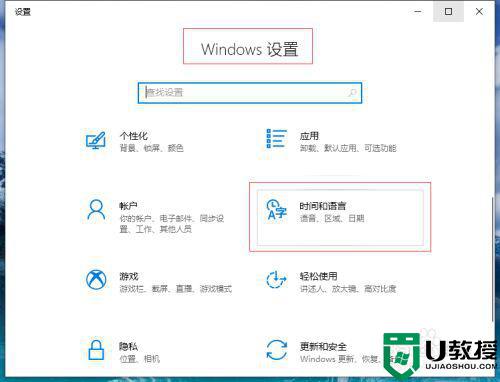
2、点击左侧“语言”,右侧找到“中文”点击打开下拉菜单,点击“选项”。
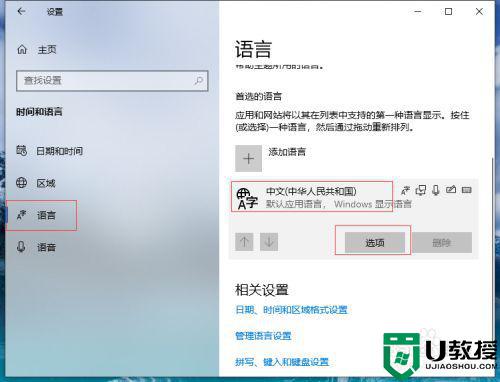
3、在“键盘”中找到“微软拼音”点击打开下拉菜单点击“选项”。
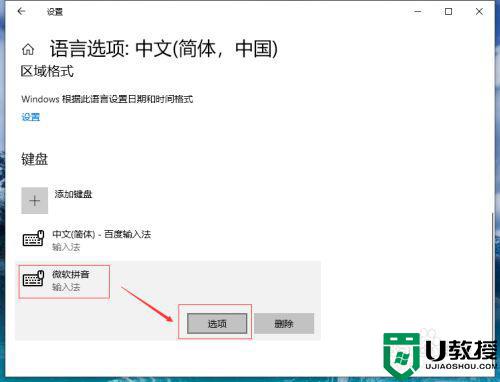
4、打开“微软拼音”点击“常规”。
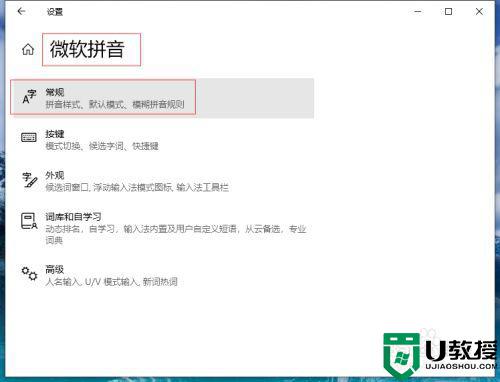
5、打开“常规”找到默认设置点击“还原”把输入法还原为默认设置,对号表示成功。
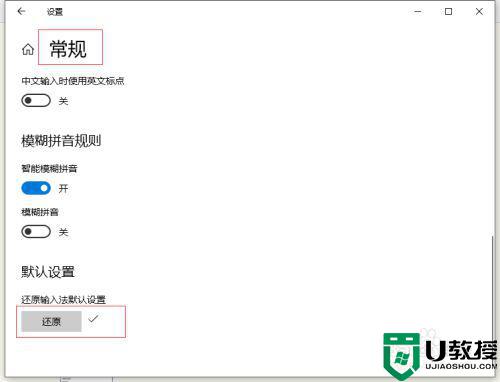
上述就是小编教大家的win10打字没有选字框出来解决方法了,有遇到这种情况的用户可以按照小编的方法来进行解决,希望能够帮助到大家。
win10打字没有选字框怎么办 win10打字没有选字框出来如何解决相关教程
- win10输入法没有选字框怎么办 win10电脑输入法没有显示选字框解决方法
- win10打字的时候不显示候选框怎么办 win10打字不显示候选框的解决方法
- win10输入法看不见选字框怎么办 win10输入法选字框不显示解决方法
- win10游戏内打字看不到候选框如何解决
- win10输入法为什么不显示选字框 win10输入法不显示选字框的解决教程
- Win10玩巫师三游戏出现打字框怎么回事 Win10玩巫师三游戏出现打字框的两种解决方法
- win10编辑框中文输入法不展示选字框怎么办
- win10玩游戏总是弹出打字输入框如何永久关闭
- win10 dnf打不出字怎么办 win10电脑玩dnf总是打不出来字如何解决
- win10电脑打字怎么出现重复 win10键盘打字出现重复字符如何解决
- Win11如何替换dll文件 Win11替换dll文件的方法 系统之家
- Win10系统播放器无法正常运行怎么办 系统之家
- 李斌 蔚来手机进展顺利 一年内要换手机的用户可以等等 系统之家
- 数据显示特斯拉Cybertruck电动皮卡已预订超过160万辆 系统之家
- 小米智能生态新品预热 包括小米首款高性能桌面生产力产品 系统之家
- 微软建议索尼让第一方游戏首发加入 PS Plus 订阅库 从而与 XGP 竞争 系统之家
热门推荐
win10系统教程推荐
- 1 window10投屏步骤 windows10电脑如何投屏
- 2 Win10声音调节不了为什么 Win10无法调节声音的解决方案
- 3 怎样取消win10电脑开机密码 win10取消开机密码的方法步骤
- 4 win10关闭通知弹窗设置方法 win10怎么关闭弹窗通知
- 5 重装win10系统usb失灵怎么办 win10系统重装后usb失灵修复方法
- 6 win10免驱无线网卡无法识别怎么办 win10无法识别无线网卡免驱版处理方法
- 7 修复win10系统蓝屏提示system service exception错误方法
- 8 win10未分配磁盘合并设置方法 win10怎么把两个未分配磁盘合并
- 9 如何提高cf的fps值win10 win10 cf的fps低怎么办
- 10 win10锁屏不显示时间怎么办 win10锁屏没有显示时间处理方法

